如何让蓝牙耳机连接电脑 Win10电脑蓝牙耳机连接方法
更新时间:2024-05-25 17:58:16作者:yang
在日常生活中,蓝牙耳机已经成为我们不可或缺的配件之一,许多人可能在连接蓝牙耳机到他们的Win10电脑时遇到困难。在这篇文章中我们将分享一些简单易行的方法,帮助您轻松连接您的蓝牙耳机到您的电脑上。无论是用于工作还是娱乐,连接蓝牙耳机到电脑上是非常方便的,让您可以享受更好的音频体验。
具体方法:
1、点击电脑右下角的蓝牙图标;
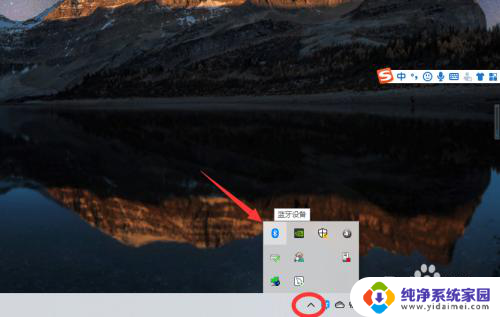
2、如果没有蓝牙图标,先从设置中开启蓝牙功能;
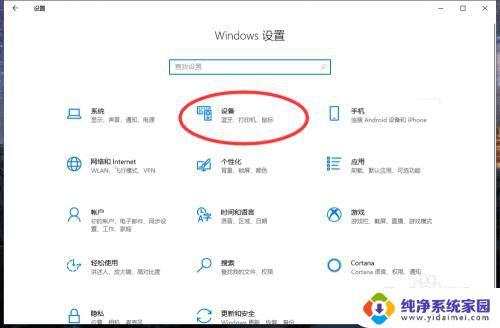
3、然后点击【显示设备】或者【打开设置】;
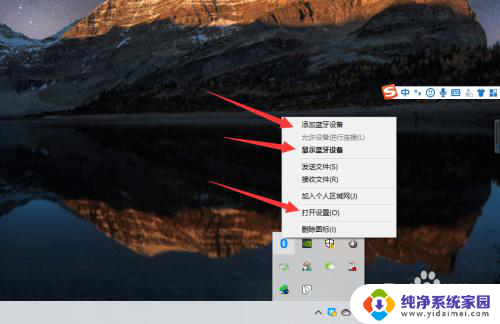
4、点击【添加蓝牙或其他设备】;
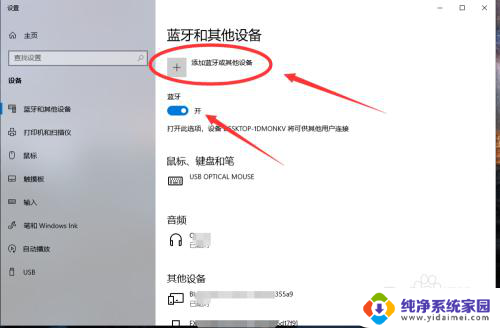
5、在添加设备中选择蓝牙;
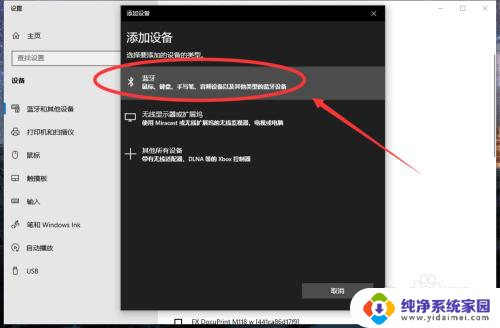
6、搜索到蓝牙设备(蓝牙耳机)并连接;
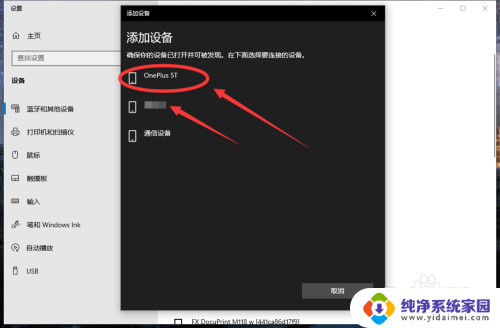
7、在音频设备中,点击连接即可。
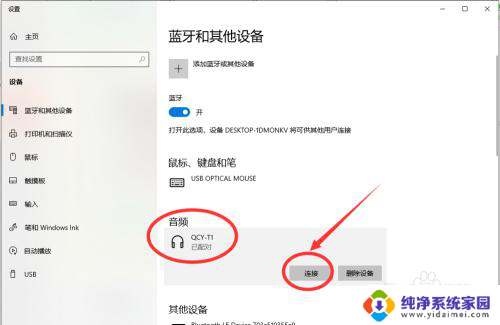
8.总结:
1、点击电脑右下角的蓝牙图标;
2、如果没有蓝牙图标,先从设置中开启蓝牙功能;
3、然后点击【显示设备】或者【打开设置】;
4、点击【添加蓝牙或其他设备】;
5、在添加设备中选择蓝牙;
6、搜索到蓝牙设备(蓝牙耳机)并连接;
7、在音频设备中,点击连接即可。
以上是如何将蓝牙耳机连接到电脑的全部内容,如果有需要的用户,可以按照小编的步骤进行操作,希望对大家有所帮助。
如何让蓝牙耳机连接电脑 Win10电脑蓝牙耳机连接方法相关教程
- 如何让电脑连接蓝牙耳机 win10电脑连接蓝牙耳机步骤
- 电脑可以连接蓝牙耳机么 win10电脑蓝牙耳机连接方法
- win10电脑如何连接蓝牙无线耳机 win10电脑蓝牙耳机连接步骤
- pc电脑怎么连接蓝牙耳机 win10电脑如何连接蓝牙耳机
- win电脑如何连接蓝牙耳机 win10电脑连接蓝牙耳机教程
- 电脑蓝牙可以连蓝牙耳机吗 win10电脑蓝牙耳机连接教程
- 蓝牙耳机怎么连接台式电脑win10 win10电脑连接蓝牙耳机教程
- 如何与蓝牙耳机连接 win10电脑蓝牙耳机连接不上
- 蓝牙耳机能与电脑连接吗 win10电脑连接蓝牙耳机步骤
- 电脑 蓝牙 耳机 连接 win10电脑连接蓝牙耳机步骤
- 怎么查询电脑的dns地址 Win10如何查看本机的DNS地址
- 电脑怎么更改文件存储位置 win10默认文件存储位置如何更改
- win10恢复保留个人文件是什么文件 Win10重置此电脑会删除其他盘的数据吗
- win10怎么设置两个用户 Win10 如何添加多个本地账户
- 显示器尺寸在哪里看 win10显示器尺寸查看方法
- 打开卸载的软件 如何打开win10程序和功能窗口